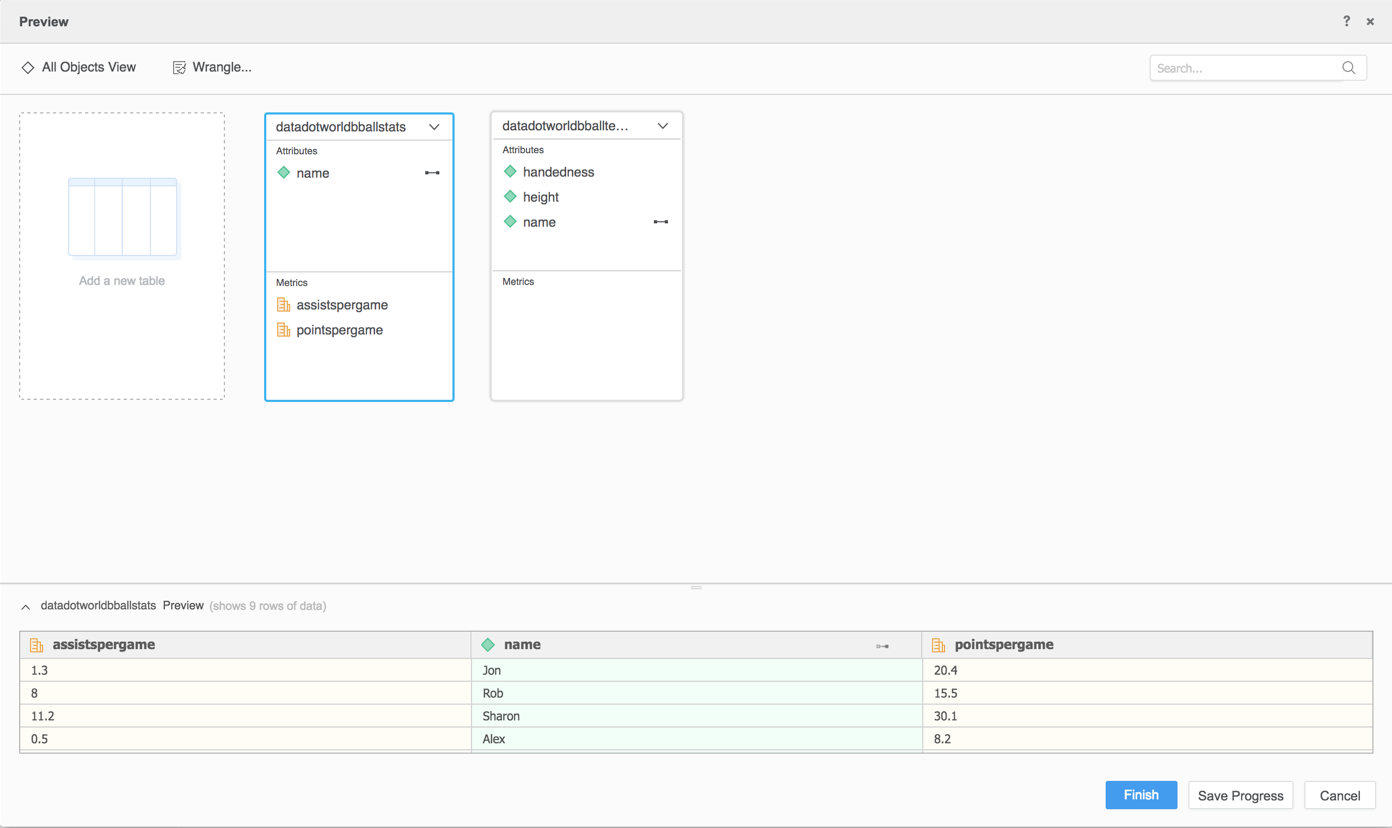MicroStrategy ONE
Utilizzare il connettore data.world
A partire da MicroStrategy ONE Update 12, è possibile utilizzare Adobe Analytics come parte di nuova esperienza di importazione dei dati. Se si utilizza una versione precedente a MicroStrategy ONE Update 12, vedere Utilizzare il connettore data.world prima di MicroStrategy ONE aggiornamento 12.
Per utilizzare il connettore data.world con MicroStrategy Web, l'amministratore deve seguire i passaggi indicati in Configurare il connettore data.world argomento di Guida di MicroStrategy Web Administration.
Per iniziare, consulta i seguenti argomenti:
- Configura i parametri per data.world nell'importazione dei dati precedenti
- Importa dati da data.world
Configura i parametri per data.world nell'importazione dei dati precedenti
Vedere MicroStrategy Community Data Connectors per configurare il connettore data.world.
Importa dati da data.world
Una volta configurati i parametri richiesti, puoi iniziare a importare i dati. Questa funzionalità è disponibile solo quando è abilitata la nuova esperienza di importazione dei dati.
- Aprire il Finestra Workstation.
- Assicurarsi che Guida > Abilita nuova esperienza di importazione dati è abilitato.
- Nel riquadro di spostamento, fare clic su
 , accanto a Dataset.
, accanto a Dataset. - Scegliere un Ambiente, Progetto, e Data Import Cube.
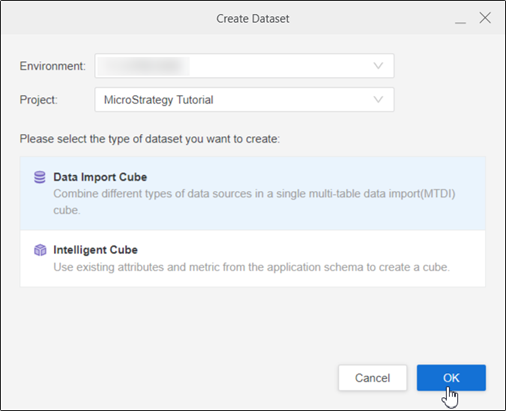
- Fare clic su OK.
- Scegliere data.world dal Servizi elenco a discesa.
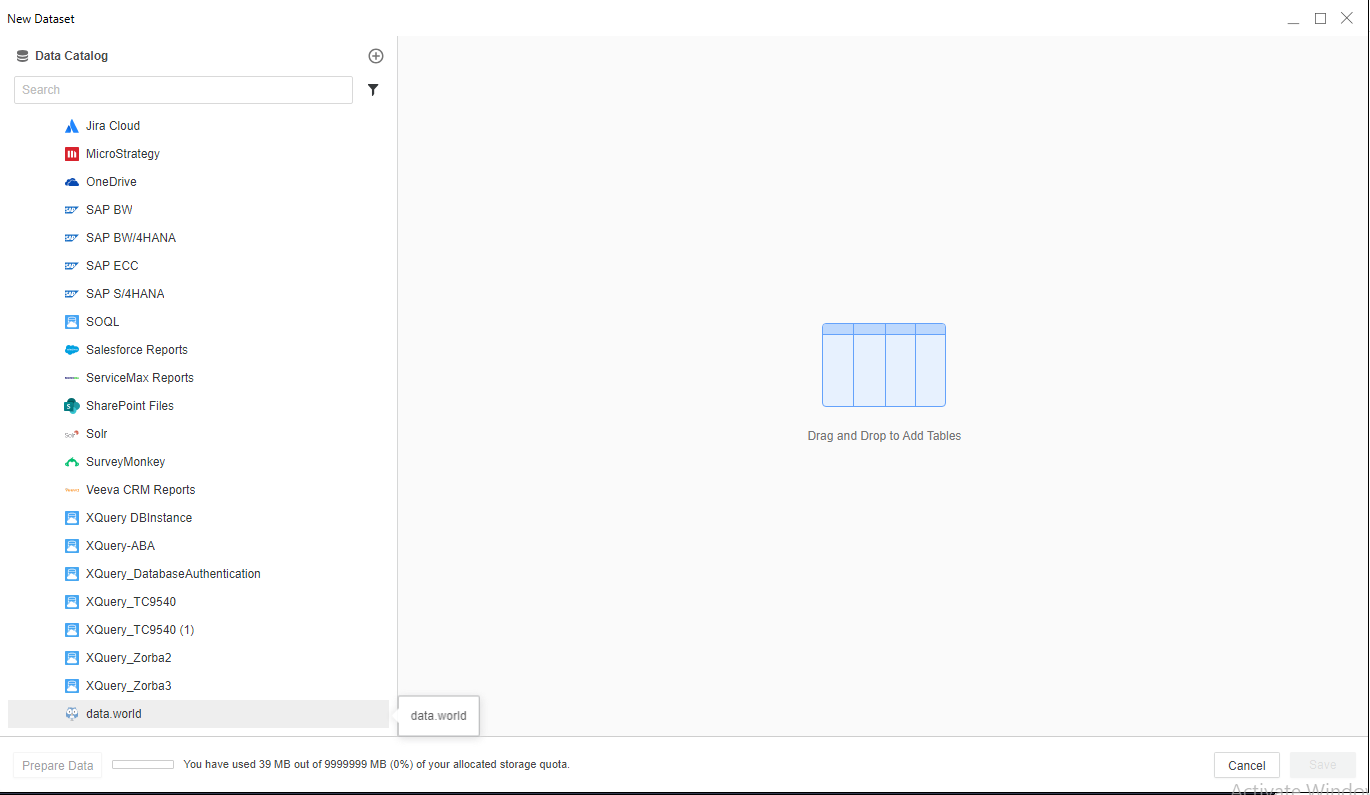
- Accedi al tuo account data.world.
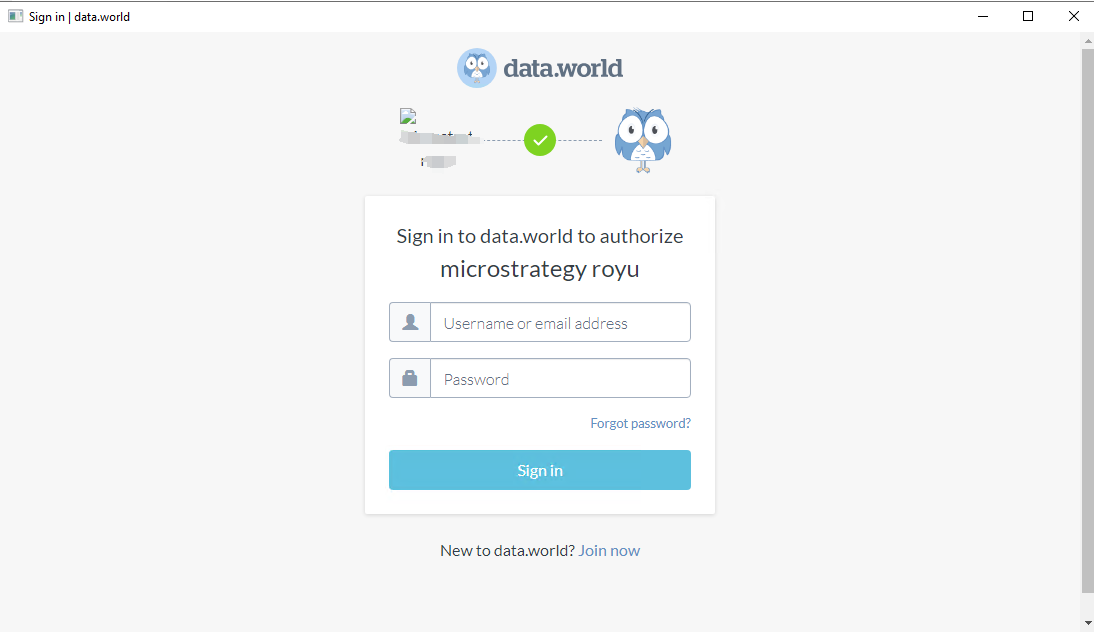
- Immettere l'URL del dataset e fare clic su Recupera tabelle.
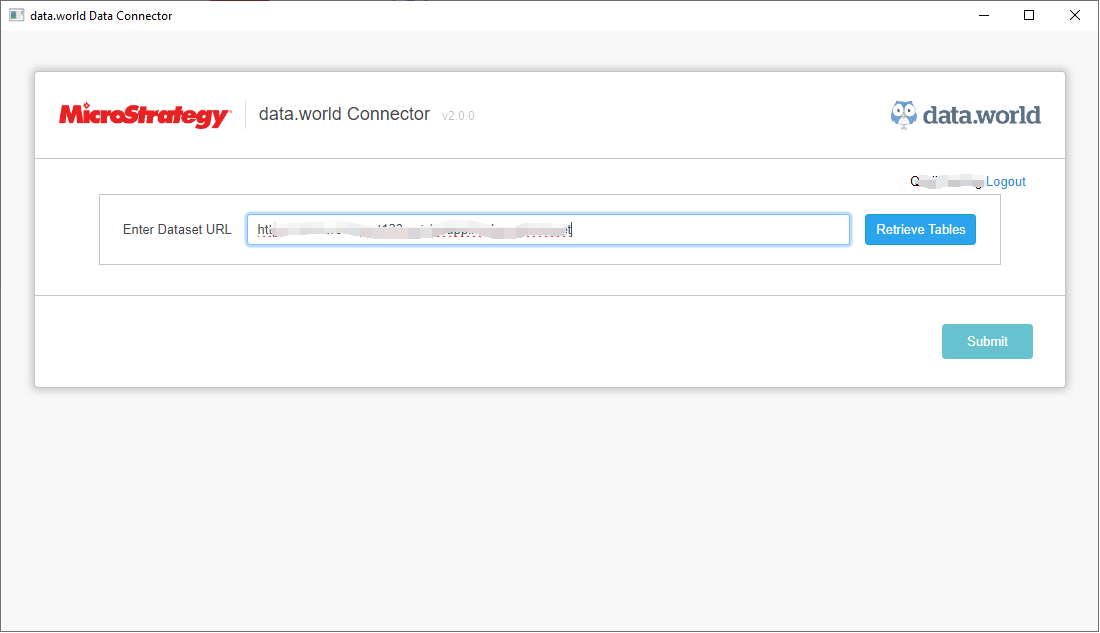
- Scegliere una tabella o una query da importare:
- Se Selezionare l'intera tabella da importare è selezionato, scegliere le tabelle da importare.
Se Importa risultati query SQL personalizzate è selezionata, immettere la query SQL per importare i risultati della query.
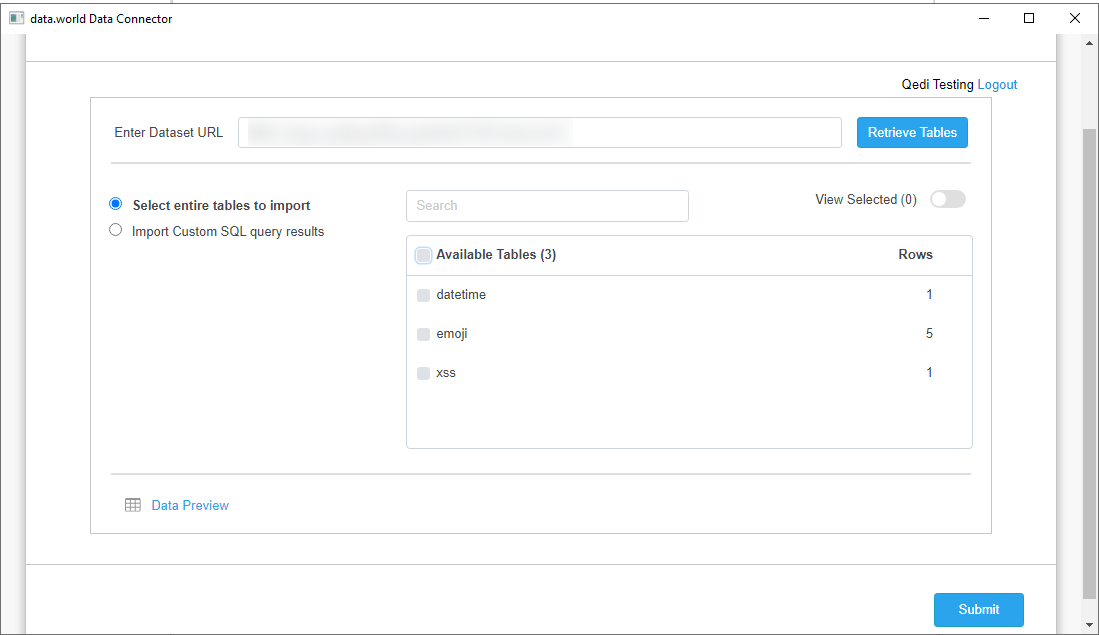
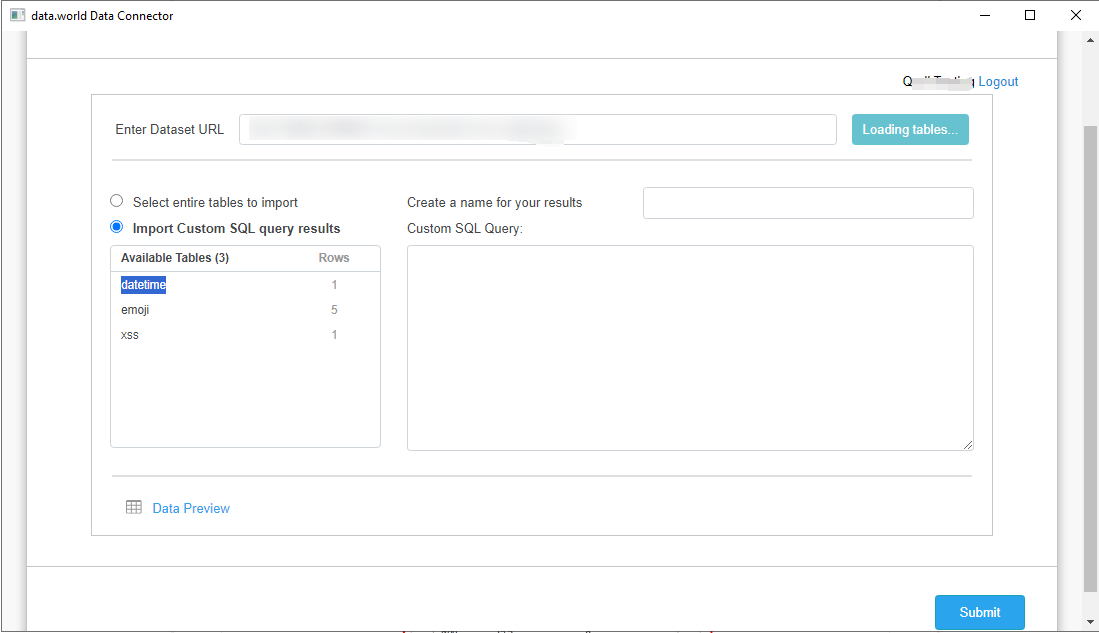
- Fare clic su Importa dati.
- Se necessario, fare clic su Prepara dati per visualizzare i dati di esempio e regolare i tipi di colonna.
- Pubblica il cubo in MicroStrategy.
Utilizzare il connettore data.world prima di MicroStrategy ONE aggiornamento 12
- Apri una dashboard nuova o esistente.
- Scegliere Aggiungi dati > Nuovi dati.
- Fare clic sull'icona del connettore data.world dall'elenco dell'origine dati.
- Accedi al tuo account data.world e concedi all'applicazione del connettore l'autorizzazione per connettersi ai tuoi dati.
È necessario concedere l'autorizzazione all'applicazione del connettore solo quando si avvia il connettore data.world per la prima volta.
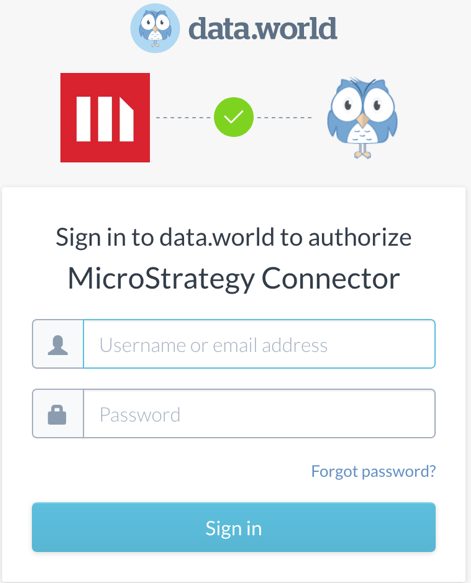
- All'autorizzazione, immettere l'URL del dataset. Fare clic su Recupera tabelle.
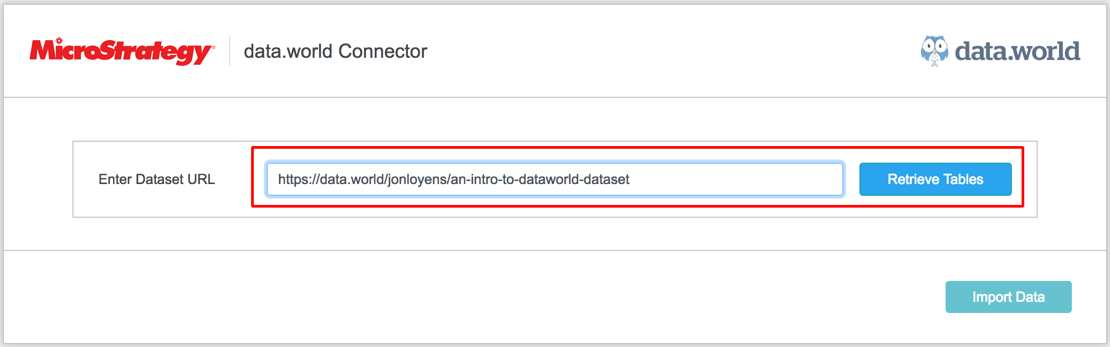
- Se Selezionare l'intera tabella da importare è selezionato, scegliere le tabelle da importare.
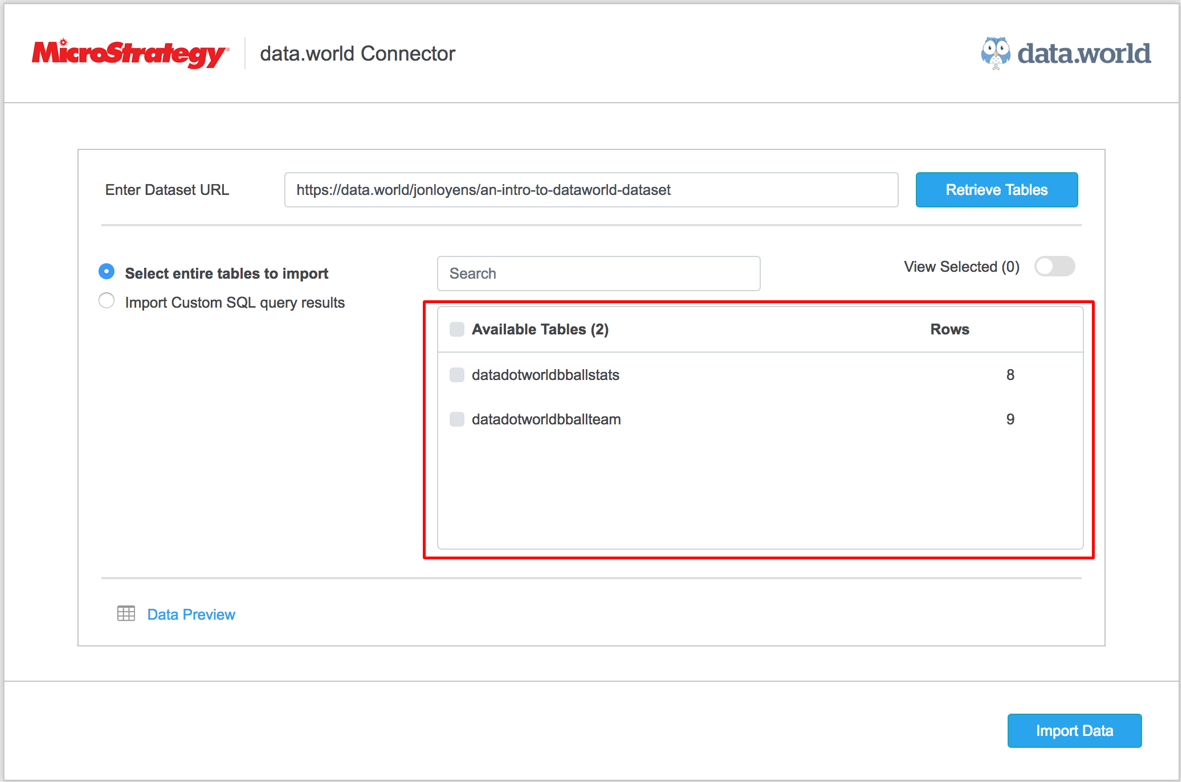
- Se Importa risultati query SQL personalizzate è selezionata, immettere la query SQL per importare i risultati della query.
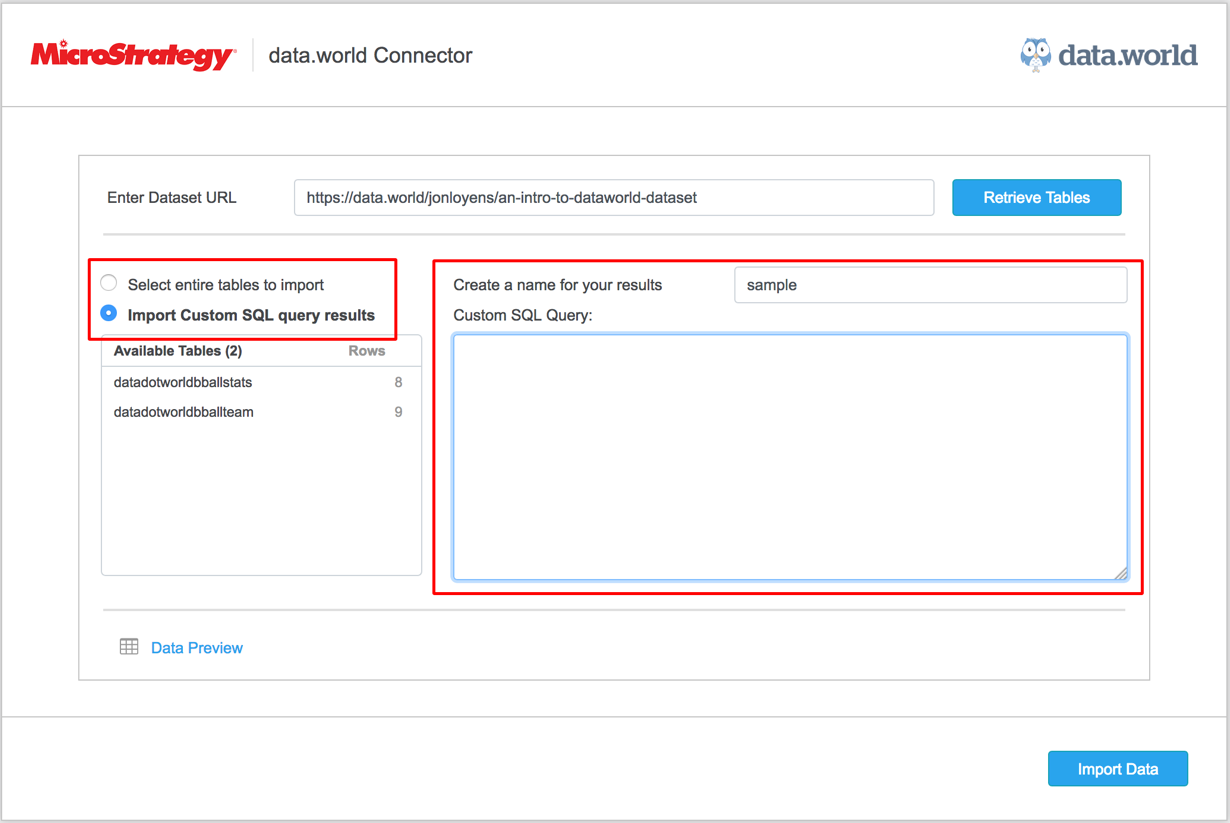
- Fare clic su Anteprima dati per visualizzare in anteprima i dati.
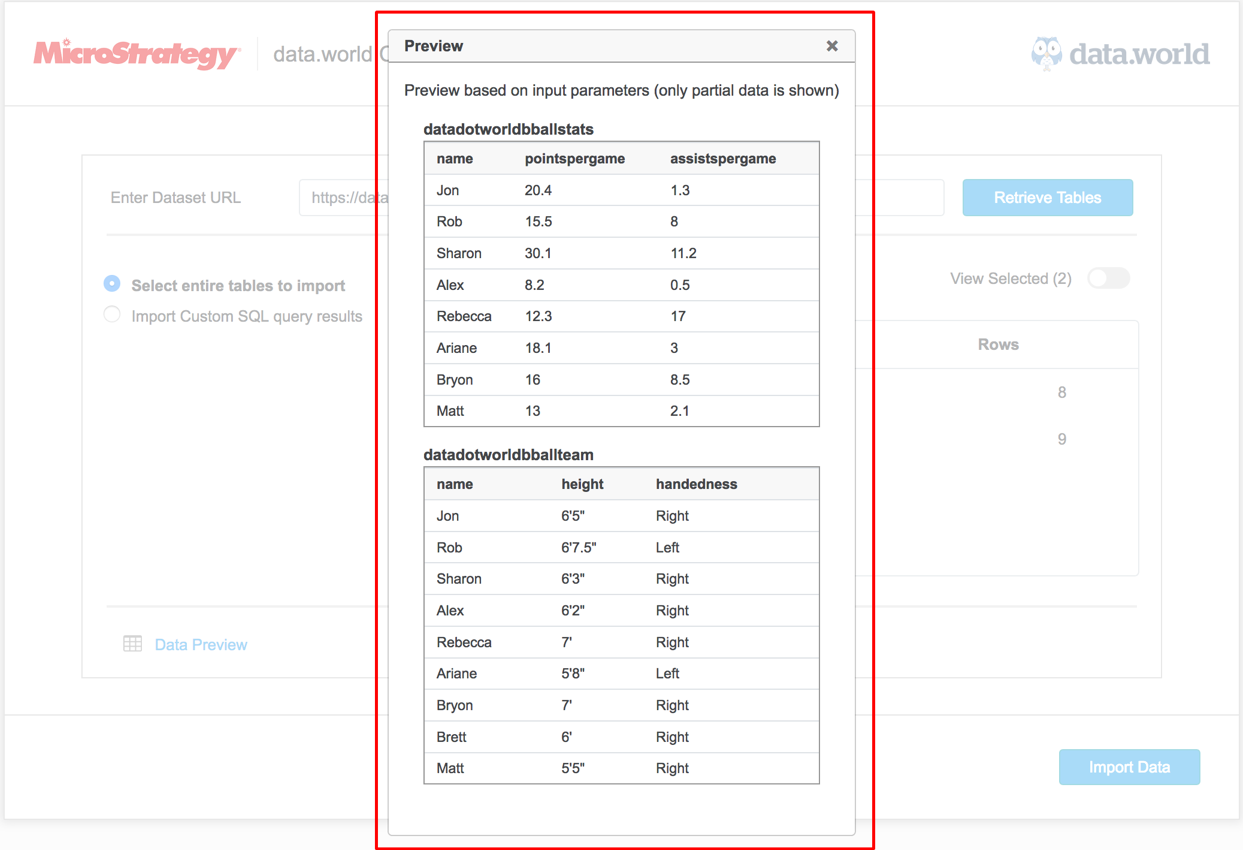
- Fare clic su Importa dati. Viene visualizzata un'anteprima dei dati importati.
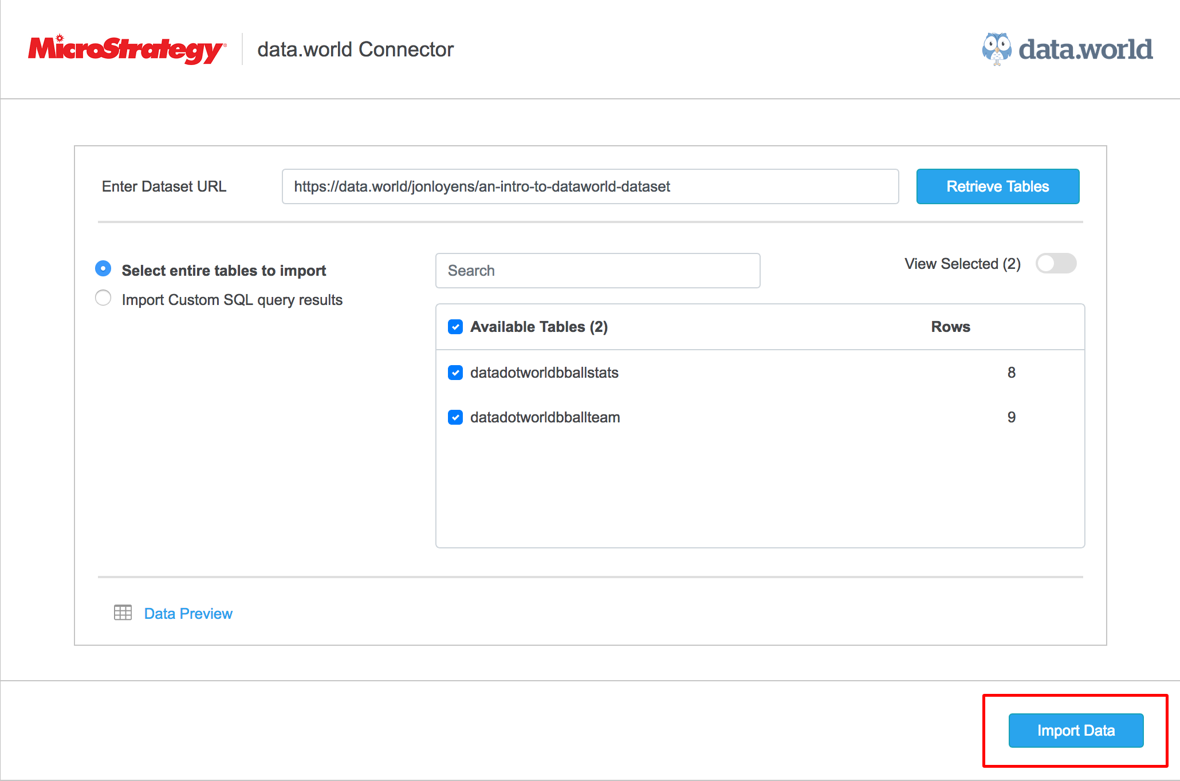
- Nella finestra di dialogo Anteprima, modificare i dati e fare clic su Fine.